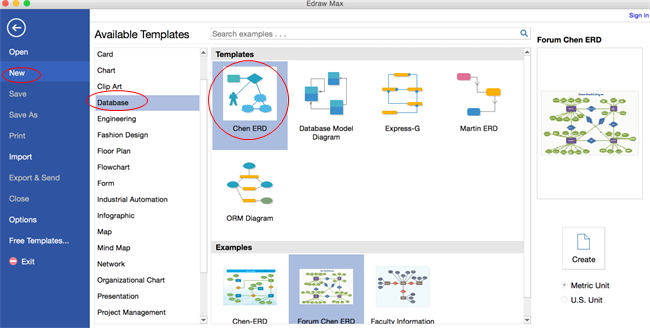Create DER Fácilmente
Un diagrama o modelo entidad-relación (DER) es un tipo de diagrama que presenta visualmente la estructura de la base de datos relacional. En este tutorial, le mostraremos una manera fácil y efectiva de crear diagrama ER con Software de Diagrama ER.
Abrir un Dibujo en Blanco
Busque el menú Archivo y haga clic en Nuevo.-> Seleccione Base de Datos y haga doble clic en el ícon de Chen DER o Martin DER.
Añadir Formas de Diagrama ER
Arrestre y suelte las formas desde las bibliotecas de DER al dibujo. Arrastre los controles cuadrados verdes para cambiar el tamaño de las formas.
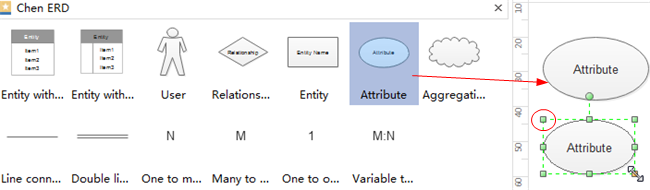
Puede utilizar la herramienta Mismo Tamaño debajo de la ficha Inicio para uniformar el tamaño de varias formas.
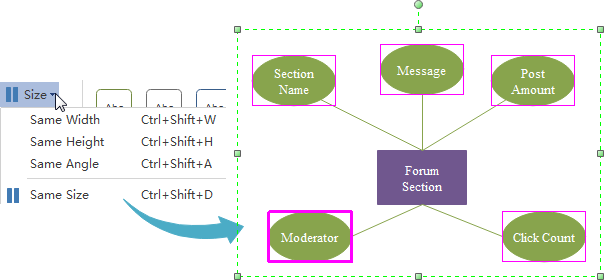
Personalizar las Formas de DER
Cambie el color y el borde de una forma a través de elegir cualquier estilo rápido en Estilos debajo de la ficha Inicio.
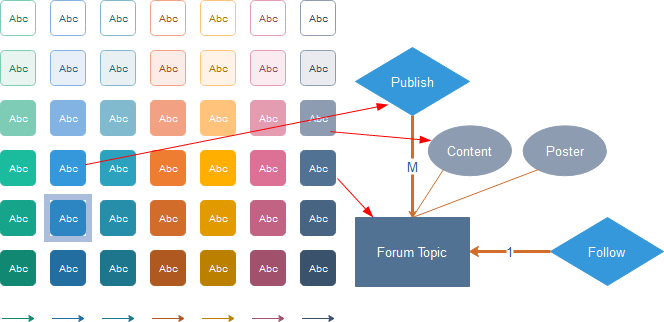
Haga clic con el botón derecho en formas para configurar los atributos de cada objeto. Cada forma de ERD tiene algunos datos o atributos subyacentes. Estos atributos especifican la apariencia de la forma y los datos adicionales asociados con la forma. Haga clic con el botón derecho sobre la forma y luego seleccione Definir Datos de Forma para cambiar los atributos principales de la forma en el menú.
Conectar Formas de Diagrama ER
Hay 2 maneras para conectar las formas de Diagrama ER
- Las formas de Diagram ER incorporadas tienen los puntos de conexión que permiten la conexión automática. Arrastre los conectores desde la biblioteca de Relación para conectar diferentes formas. Arrastre el punto inicial del conector a la primera forma, luego, arrastre la flecha del conector a un punto de conexión de una segunda forma. Las dos formas serán conectadas cuando el punto final se vuelven rojas.
- También puede utilizar la herramienta Conector en la ficha Inicio para conectar las formas manualmente.
Puede cambiar el tipo de conector haciendo clic en el conector y, a continuación, seleccione el tipo que desee en el menú contextual.
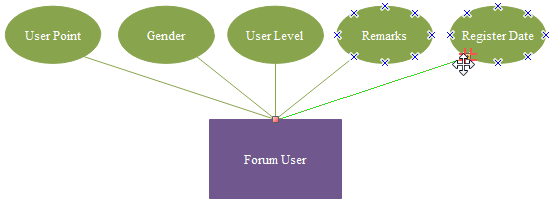
Añadir Fondo
Para añadir un fondo, vaya a Diseño y luego:
- Seleccione un color para mejorar el fondo.
- Haga clic en Seleccionar Fondo para elegir un fondo predefinido.
- aga clic en Eliminar Fondo si no le gusta el fondo añadido.
- Haga clic en la ficha Vista y luego Vista de Fondo para editar y personalizar el fondo.
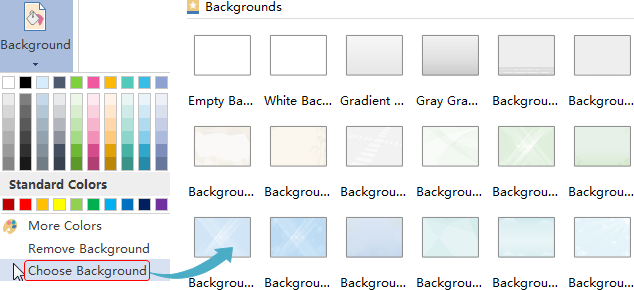
Agregar Texto a Diagrama ER
- Haga doble clic en una forma para escribir textos.
- Para agregar más cuadros de texto, pulse Ctrl + 2. Pulse Ctrl + shift + 2 para ajustar el cuadro de texto.
- Para cambiar de fuente, haga clic en la ficha Inicio. Puede personalizar el tamaño, color y alineación en el menú relevante.
- Para editar un cuadro de texto de un conector, arrastre el punto de control amarillo para moverlo rápidamente.
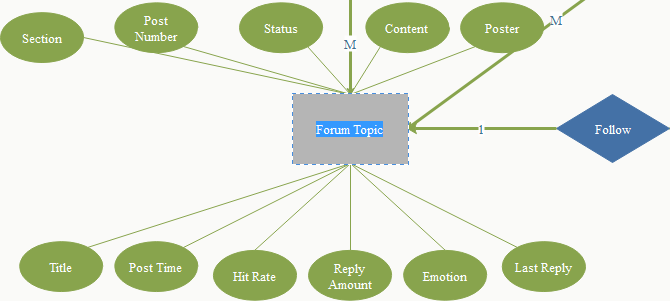
Cambiar Tema de Diagrama ER
Al cambiar el tema de un Diagrama ER, puede mejorar el estilo del relleno, de la línea y del texto con sólo un clic.
Vaya a la ficha Diseño y seleccione un nuevo tema.
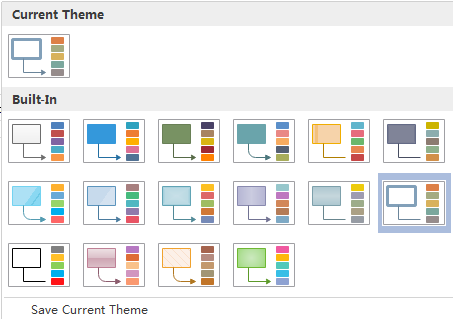
Guardar o Exportar Diagrama ER
Haga clic en Guardar de la ficha Archivo para guardar un archivo como el formato predeterminado. Seleccione Guardar Como de la ficha Archivo para guardar el archivo como otros formatos.
Puede guardar los archivos en los discos locales o subirlos a la Nube. Puede compartir su archivo con más personas a través de guardarlo en Nube de Equipo.
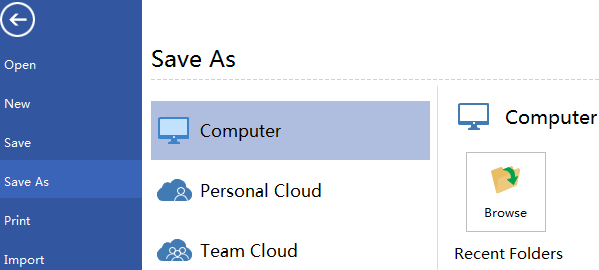
Haga cilc en Exportar & Enviar debajo de la ficha Archivo para exportar el DER como imágenes, diapositivas de presentación y documentos web, etc.
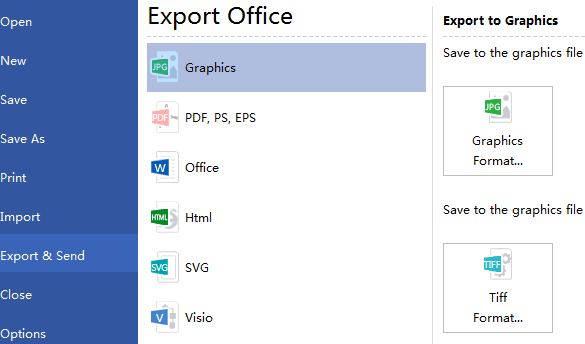
Imprimir Diagrama ER
- Para obtener una vista previa del documento, haga clic en la ficha Archivo y seleccione Imprimir.
- Para ver cada página, haga clic en las flechas debajo de la vista previa.
- Nota: Utilice el control deslizante de zoom para ampliar la imagen del documento.
- Para volver al diagrama y modificarlo antes de imprimir, haga clic en la flecha superior izquierda.
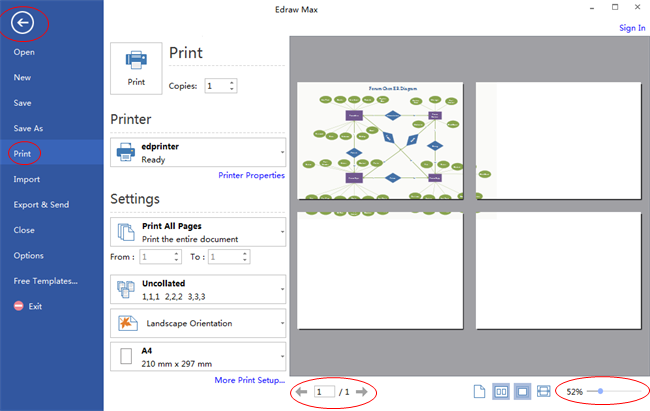
Si el dibujo es más grande que el papel de impresión, el dibujo se imprimirá en más de 1 papel.
Para imprimir en sólo 1 papel,
haga clic en Más Configuraciones de Impresión.. y luego seleccione Ajustarse a.
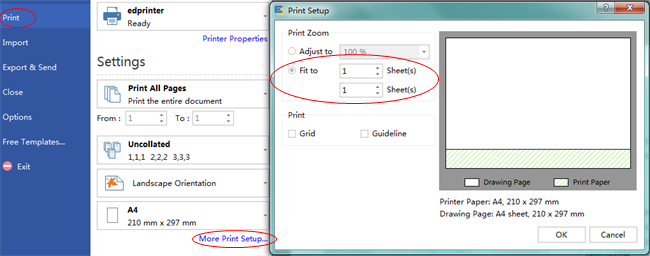
Descargue el software de diagrama ER y pruébe sus características poderosas gratis: